Программа Painter X обладает непревзойденными возможностями для создания объемных (3D) цифровых изображений. В качестве текстуры можно использовать почти любое изображение. Вы можете создавать библиотеки бумаг, неограниченное количество кистей, а также пользоваться фильтрами для придания картинке объёма. Всё что вам нужно для полноценной работы уже есть в программе Painter X, остальное зависит лишь от ваших способностей и фантазии.
Painter X позволяет создавать изображения, имитирующие работы, выполненные с использованием традиционных инструментов рисования. К тому же вы можете смешивать отличные друг от друга краски, что не представляется возможным, используя традиционную технику рисования. Например, писать картину одновременно можно и акварелью и маслом.
Придание изображению объема с помощью двухмерных (2D) инструментов
В этой главе речь пойдет об основных методах рисования с применением специальных техник и функций Painter. Я покажу вам, как с помощью программы создается портрет, имитирующий традиционные художественные приемы рисования краской. Большинство инструментов программы может придавать масляной краске трехмерный эффект. В следующих главах мы будем работать с такой техникой. Но для начала вам будет достаточно этих знаний. Количество шагов необходимых для создания цифрового портрета равняется количеству шагов необходимых для рисования маслом традиционными приемами.
Я начну с описания того, как создавался портрет. А в завершение, покажу вам несколько способов придания объема. Вы увидите, как рисовался портрет. Портретная живопись - это одна из проблематичных областей, поэтому четкое соблюдение правил поможет вам избежать ошибок в дальнейшей работе.
Помните, что целью данного урока является лишь демонстрация техники, а применять её можно где угодно. В конце концов, существуют и другие не менее важные темы для изучения.
В этой и следующей главе, предполагается, что вы имеете базовые знания в работе с программой Painter X. Для дальнейшего понимания темы и самостоятельной работы вы должны:
• Знать расположение меню и палитр. Если при запуске программы отображаются не все палитры, вы должны уметь открывать их самостоятельно.
• Уметь настраивать кисти, их непрозрачность, размер и, если потребуется, вызывать панель Brush Selector.
• Изменять размер и цвет кисти, используя горячие клавиши. Это позволит вам ускорить процесс рисования, не теряя естественный темп работы.
В программе Painter X вы можете настраивать рабочее пространство под себя. Поскольку ваши личные настройки могут отличаться от настроек по умолчанию, в данной главе не рассматривается расположение инструментов и пунктов меню.
В данной и последующей главе вы увидите, как часто вам придется сохранять документ. Вы должны выработать привычку, которая поможет избежать проблем в будущем. Для автоматического сохранения рисунка с последующей нумерацией документа нажмите комбинацию клавиш Ctrl + Alt + S.
Главное - результат!
При создании портрета, прежде всего, следует учитывать схожесть с оригиналом. В отличие от традиционных приемов рисования маслом, где для насыщения полотна краской необходимо подождать пока она высохнет, цифровому художнику по этому поводу не стоит волноваться. Преимуществом цифровой живописи является скорость работы и отсутствие необходимости в дополнительном материале.
Художник может рисовать, перерисовывать или закрашивать любой участок изображения, когда ему удобно, и по мере необходимости вносить коррективы или полностью менять изображение.
В этом уроке вы узнаете, как пользоваться различными функциями программы при написании картины маслом, в частности накладывать на изображение текстуру и насыщать его красками. Если я продемонстрировал не всю доступную для работы с программой технику, это не значит, что она этим не ограничивается. Для рисования заднего плана, ткани, волос и тела человека мы будем использовать различные технические приемы.
Прежде чем начать рисовать на компьютере мы должны определиться, где и для каких целей будет использоваться изображение и, в зависимости от этого настраивать canvas. Если оно предназначается для печати, необходимо учитывать его разрешение в dpi (количество точек на дюйм). Т.к. для принтера разрешение важнее, чем для компьютера, нужно указать 300 dpi. Если планируется отображать картинку на экране монитора и нигде больше, то разрешение можно оставить по умолчанию, между 72 и 96 dpi.
Удобнее начинать работать с изображением, размер которого меньше того, что планируется получить в итоге. Это значительно ускоряет работу на начальном этапе, где детали не столь важны. Однако, техника цифровой живописи предполагает наложение текстуры именно на начальном этапе, в таком случае лучше сразу указывать размер финального изображения. Исходный размер документа для данного урока составляет 3,000 пикселей для каждой из сторон.
Примечание: все виды текстур, шаблонов, и кистей используемых в уроке можно скачать с www.sybex.com/go/painter.
Настройка canvas
Итак, создаем canvas, накладываем текстуру и начинаем рисовать:
1. Создайте новый документ. Сделать это можно несколькими способами, также с помощью горячей клавиши Ctrl + N.
2. В случае необходимости измените указанное по умолчанию разрешение, и в поле Height и Width введите значение 3000, т.е. размер изображения в пикселях.
3. С помощью меню Pattern Selector в библиотеке шаблонов Chapter 1 откройте документ Chapter1.ptl, или же откройте его с помощью Pattern Mover, а затем левой кнопкой мыши щелкните по gessoed pattern (гипс) и перетащите его в библиотеку (рис. 1.1).
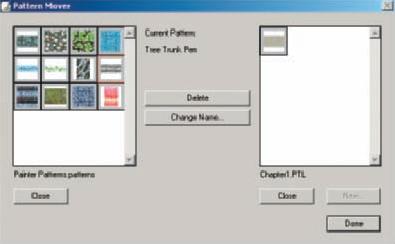
Рис.1.1 Pattern Mover
4. После копирования шаблона в библиотеку он должен стать активным. После открытия документа Chapter1.ptl вам не нужно вносить какие-либо изменения.
5. Используя Paper Selector, откройте библиотеку бумаги Chapter 1 с единственной текстурой внутри. И чтобы не заменять эту текстуру, добавьте туда текущую библиотеку бумаги по умолчанию.
6. На панели инструментов выберите инструмент Paint Bucket tool (K). Убедитесь, что в окне Tool Property выбран Clone Source, и заполните изображение образцом gessoed canvas (рис. 1.2). При 100% увеличении изображения вы увидите на нем заливку светло-кремового цвета, очень похожую на настоящее художественное полотно с гипсовым оттенком.
7. Последний момент, после которого вы уже можете переходить к рисованию. В верхней панели меню выберите Canvas Menu > Surface Lighting. Откроется окно Surface Lighting (рис. 1.3).
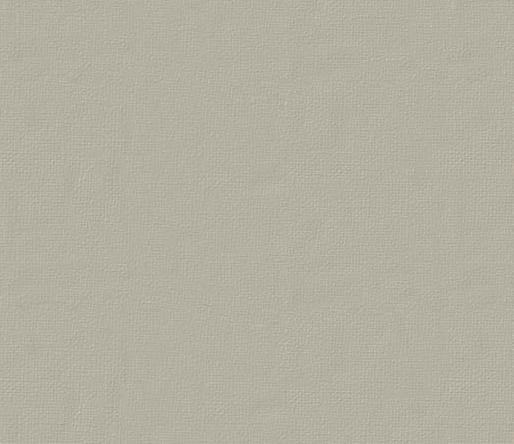
Рис. 1.2 Новое изображение после применения заливки gessoed canvas.
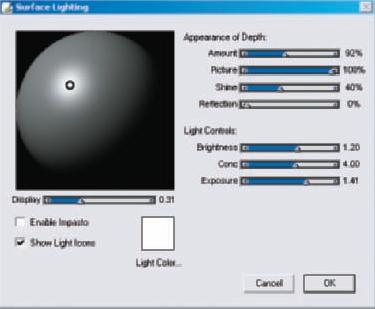
Рис. 1.3 Настройка глубины эффекта импасто.
Добавление света
Surface Lighting определяет общую глубину эффекта Impasto Effect. Освещение по умолчанию выглядит неплохо и подходит для большинства работ. Но, изменяя настройки по умолчанию можно получать довольно красивые эффекты.
Выбор правильного источника света, его цвета и направления придает штриху приятную глубину и текстуру. Для того, чтобы изменить направление и проекцию света нужно щелкнуть и потянуть левой кнопкой мыши маленькую черную точку в центре освещенного участка сферы.
Внимательно меняйте положение света на виртуальном шаре на панели управления Surface Lighting.
Слишком высокое положение света на поверхности сферы может полностью смыть Effect Impasto и засветить все изображение. Для контраста, слишком низкое положение света может затемнить изображение и переборщить с Impasto Effect. Это общие настройки и они влияют на все кисти Impusto на любом слое. На рисунке 1.4 изображен эффект от Surface Lighting с настройками по умолчанию.
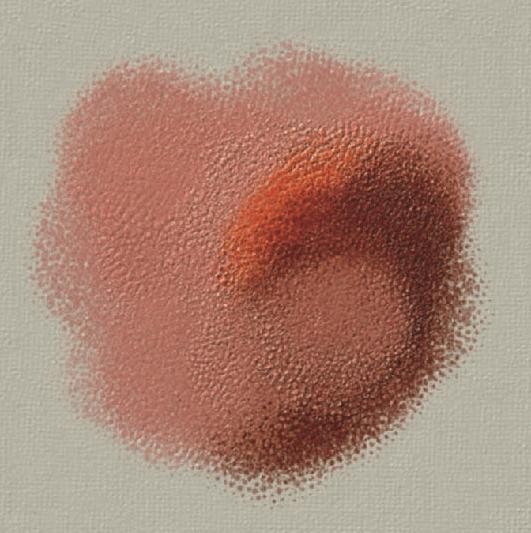
Рис. 1.4 Эффект от Surface Lighting с настройками по умолчанию применительно к мазку кисти Impasto.
1. Для этого рисунка, мы немного изменим настройки по умолчанию. Для начала добавим второй источник света. Чтобы добавить второй, третий, четвертый, и т.д. источник света на изображение, просто щелкните на любом участке сферы. Если вы случайно добавили лишний источник света, просто по небольшому черному кружочку напротив цвета, который хотите убрать и нажмите кнопку Backspace. По жирному кружку можно видеть, какой выбран цвет. Экспериментируйте с положением света, пока результат вас не удовлетворит. Нижнее и положение основного света на обратной стороне обычно подходит лучше всего.
2. Теперь самое время поменять цвет света. Для этого, щелкните кнопкой мыши по области Light Color. Появится системный сортировщик цвета, и вы можете выбрать любой цвет для второго источника света.
В общем, я решил выбрать более темный и насыщенный цвет. Если свет будет слишком ярким, то изображение в целом будет выглядеть размытым. Т.к. это традиционный портрет и я нашел дополнительные цветовые схемы, то для второго света я выбрал голубовато-зеленый цвет, как на рис. 1.5.
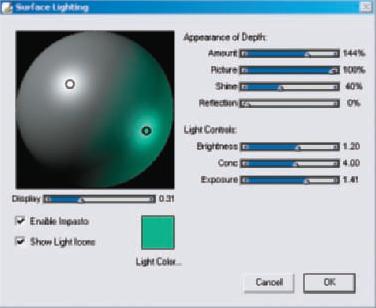
Рис. 1.5 Добавление второго источника света и выбор его цвета.
Эффект должен быть едва уловим. Если вы внимательно присмотритесь к увеличенному мазку предыдущей кисти, то увидите едва заметные зеленоватые области на текстуре, рис. 1.6. Конечно, нет правильного и неправильного света. Экспериментируйте и знакомьтесь с ним, применяя его на практике.
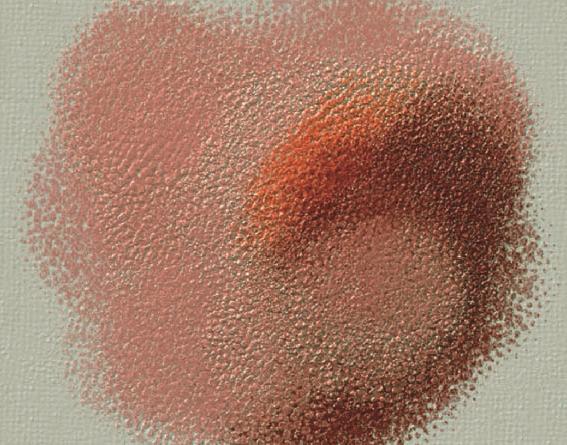
Рис.1.6 Едва заметный результат добавления второго источника света
Рисование портрета
Теперь, когда предварительная работа по настройке canvas закончена, переходим к рисованию самого портрета. Самое время сохранить работу.
Почти всегда перед рисованием, я делаю на бумаге предварительный карандашный эскиз, сканирую его и открываю в программе Painter X. Иногда, я делаю эскиз сразу в компьютерной программе. В любом случае он всегда должен находиться на новом слое. Работа со слоями позволяет вам легко создавать композицию и вносить в рисунок коррективы.
Создание эскиза и тонирование canvas
На скорую руку в программе Painter X на белом фоне я сделал эскиз, используя одну из кистей категории Pencils, рис. 1.7. Затем сохранил его.

Рис. 1.7 Эскиз портрета
Сначала скопируем эскиз на изображение, на котором будет создаваться картина.
1. Выберите эскиз, скопируйте его в Clipboard, и вставьте в подготовленный canvas.
2. Поменяйте Composite Method слоя с эскизом на Multiply и определитесь где на новом изображении будет находится эскиз.
3. После того как вы разобрались с композицией, можно избавиться от отвлекающих серых областей на слое с эскизом. В таком случае, вам придется использовать эффект Equalize для расположения черно-белых точек и последующим случайным распределением между ними уровней яркости. Здесь этот эффект используется для исключения серого путем перемещения индикатора белого цвета вниз к серой области. Строка Equalize находится в меню Effects, строка Tonal Control, рис. 1.8.
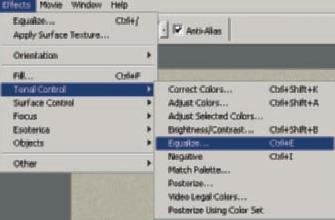
Рис.1.8 Расположение командной строки Equalize
4. Переместите слайдер Brightness и индикатор White Point немного влево. Предварительный просмотр картинки будет доступен лишь после изменения положения слайдеров (1.9).
Изображение будет выглядеть примерно как на рис. 1.10.
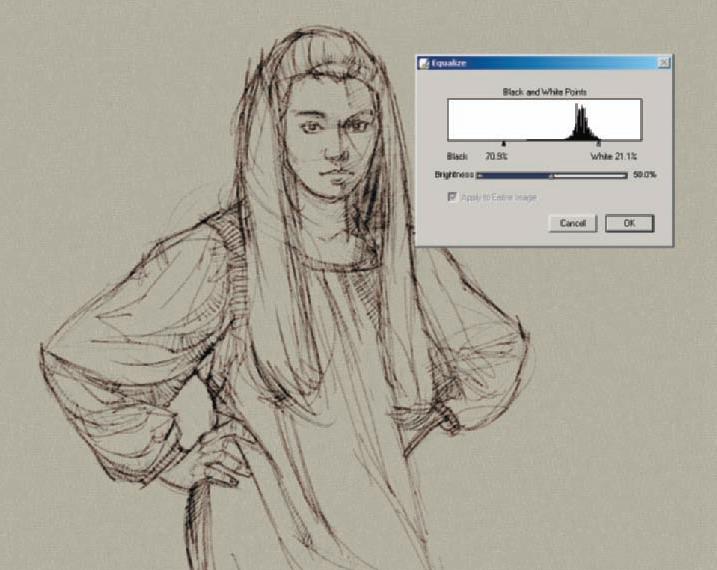
Рис.1.9 Предварительный просмотр изображения во время настройки Equalize

1.10 Слой с эскизом после настройки Equalize и размещения
5. Сохраните изображение (Ctrl+Alt+S). Всегда используйте это сочетанием клавиш. При каждом сохранении создается новый файл с последующей нумерацией, что дает вам возможность возвращаться к более ранней версии документа.
Если вы рисуете традиционным способом (за исключением акварели), лучше делайте это на нейтральном фоне. Т.к. при рисовании на белом фоне, краски выглядят темнее, и вам сложно будет правильно подобрать значения темного и светлого. Это особенно важно в цифровой живописи, ведь экран монитора слишком ярко отображает белый свет.
В традиционной живописи используются красители. Они намного темнее цифровых красок.
Если вы рисуете на белом canvas, то правильно настроить цвета вы сможете после того как он будет полностью закрашен. Хотя зачастую откорректировать краски можно и на ранних этапах работы, до того, как вы сделаете первый штрих. Следовательно, вам не придется заново переделывать работу.
Тонирование canvas
Перед тем как начать работать в графическом редакторе, вы можете использовать различные методы для изменения яркости и цвета canvas. Часто достаточно лишь залить область с помощью инструмента Paint Bucket. Чтобы наша картина выглядела максимально натурально этого не достаточно. К тому же canvas уже имеет цвет и образец, которые мы не хотим закрывать. Добавив одной из кистей Watercolor темный тон, мы решим эту проблему. Это будет похоже на то, что мы словно покрыли canvas тонким слоем краски.
1. Выберите кисть Canvas Toner.
2. Возьмите темно-коричневый цвет и сделайте несколько широких мазков по canvas.
Поскольку мы пользуемся кистью Watercolor, появится новый слой. На рис. 1.11 видно как поверх изображения девушки наносится темная краска, делая его сырым.

Рис. 1.11 Рисование кистью Canvas Toner по эскизу
После того как Method слоя Watercolor сменится на Gel Composite (похож на Multiply) и светлые цвета станут прозрачными, нет необходимости беспокоиться по поводу эскиза. Линии рассеются по бумажной текстуре canvas. На рис. 1.12 крупным планом видно, как краска пачкается и переносится на canvas.

Рис.1.12 Размытие Watercolor на бумажной текстуре
Учите, что когда вы рисуете кистью на Watercolor layer, вы словно рисуете на canvas, потому что кисть взаимодействует с текстурой нижнего слоя.
Кисти Watercolor напрямую зависят от скорости работы процессора вашего компьютера. Если он слабый, то при нанесении мазков можно заметить некоторое отставание. Это не техническая неполадка, просто немного раздражает. Если все же такое затормаживание остается, попробуйте с помощью слайдера Brush creator (вызывается комбинацией клавиш Ctrl+ увеличить настройку Boost. Она находится в панели General меню Stroke Designer. В большинстве случае проблема исчезает (рис. 1.13).
увеличить настройку Boost. Она находится в панели General меню Stroke Designer. В большинстве случае проблема исчезает (рис. 1.13).
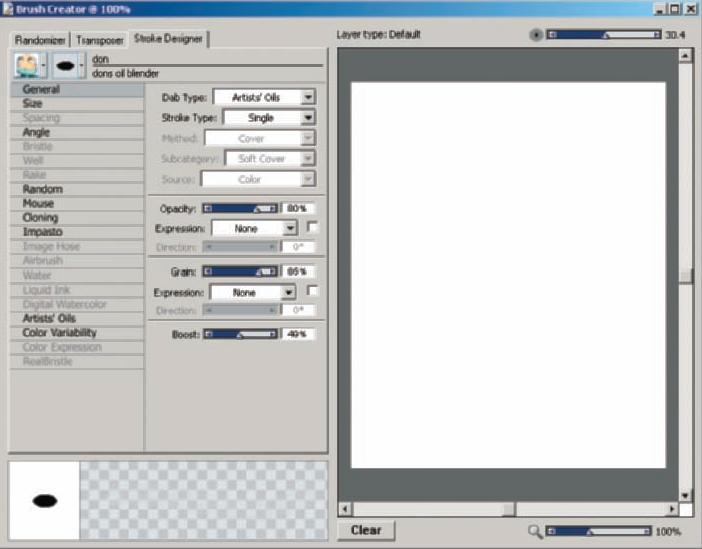
Рис.1.13 слайдер Boost Control
Блокирование основных цветов
При рисовании непрозрачными красками, переход осуществляется от темного цвета к светлому, большими грубыми мазками. Рисуя в графическом редакторе, я всегда следую этому правилу.
На данном этапе картина может показаться грубой и неряшливой, и это совсем не значит, что работа закончена. Это называется черновой набросок, грубое нанесение краски. Не нужно пробовать их смешивать. Мы всего на всего выделяем основные блоки, которые будем дорабатывать позже.
До того как мы начнем наносить краску, нам нужно изменить порядок слоев.
1. Кнопкой мыши щелкните по слою Watercolor, палитра Layers и перетащите его над canvas.
2. В палитре Layers щелкните по кнопке Add Layer (меню Layers или комбинация клавиш Ctrl+Shift+N), чтобы над слоем Watercolor создать новый слой. Проверьте отсутствие галочки в окне Preserve Transparency, и поставьте ее в Pick Up Underlying.
3. Смените кисть (клавиша В), выбрав Captured Bristle brush категории Acrylics. Эта стандартная кисть идеально подходит для быстрого нанесения цвета на первоначальном этапе благодаря своей непрозрачности и длине щетины.
Комбинации клавиш
Вам нужно запомнить две комбинации клавиш, которые пригодятся везде. Это поможет ускорить работу.
Комбинация Ctrl+Alt меняет размер кисти в интерактивном режиме. Зажав клавиши, изменяйте размер круга определяющего размер кисти. Отпустите клавиши после того как выбрали нужный вам размер.
4. Выберите темный цвет и нанесите его на затемненные области на новом слое. Закрашивайте не только ткань, но и темные участки волос. На рис. 1.14 виден результат наложения слоев.
5. Той же самой кистью продолжайте закрашивать ткань, постепенно переходя к светлым цветам. Не оставляйте слишком много светлых оттенков красного цвета, как в нашем примере с красной тканью, поскольку он меняется в зависимости от засвечивания. Нам не нужно розовое платье.

Рис.1.14 Рисование кистью Captured Bristle brush темного цвета на новом слое
Обратите внимание, что немного красного цвета все-таки попало на задний фон. Я сделал это умышленно. Это поможет нам объединить цветовую схему. То же самое работает в обратном порядке. Небольшое смешение красок с разных фонов делает цветовую схему более гармоничной. На рис. 1.15 можно заметить на одежде преобладание красного цвета.

Рис.1.15 Большая часть цвета одежды блокирована
6. Не меняя кисть, разукрасьте лицо телесным цветом, а волосы - светлым.
Я попытался сделать волосы светлыми, чтобы был заметен контраст с темной одеждой. Рисование линий вдоль форм лица придает ему объем. Из заднего фона возьмем цвет, который применим на волосах. Этим мы создаем гармонию цвета, как было отмечено ранее (Рис. 1.16).
Вся работа проводится под слоем Sketch, как видно на рис.1.16. Из-за того, что эскиз находится на верхнем слое и нанесены лишь грубые мазки, наш портрет выглядит не лучшим образом. Не расстраивайтесь. Практически любая картина проходит этот этап, и если ее не бросить, то всегда можно довести до ума.
7. Различным размером той же кисти и с помощью инструмента Dropper tool нанесите фон.
Потребность в новых цветах постепенно сокращается. Большинство красок необходимых для завершения картины уже у нас имеется.

Рис. 1.16 Блокировка цвета лица и волос
Улучшение текстуры портрета
Чтобы картина выглядела написанной маслом нам нужно добавить объем.
1. Над слоем Sketch создадим новый слой. Поскольку вы будете рисовать на этом слое, то некоторые области эскиза исчезнут.
2. Выберите стандартную кисть Variable Chalk, категория Chalk. Настройки по умолчанию менять не нужно, можно лишь изменить размер кисти. Ей хорошо рисовать на текстурной поверхности.
Поскольку наша текстура загрунтована, мазки кистью выглядят так, словно они наложены на холст естественным образом.
3. Инструментом Dropper возьмите образцы с разных областей холста, и большими мазками кисти Variable Chalk наносите краску. Тщательно прорабатывайте линии фигуры, но не расстраивайтесь, если случайно выйдите за ее пределы, как сделал я с правым плечом нашей модели (рис. 1.17).
Эта кисть значительно отличается от используемой нами ранее кисти Acrylic. Чем больше мы работаем этой кистью, тем мягче и изящнее становится рисунок.
4. Нарисуйте задний фон, чтобы украсить картину.
Теперь внесем некоторые изменения в изображение. Нам нужно передать настроение картины.
5. Перед тем, как продолжить, сохраните документ, чтобы в случае необходимости можно было что-нибудь подправить.

Рис.1.17 Задний фон нарисован кистью Variable Chalk
Передавать характер картины мы будем на отдельном слое кистями Impasto. Эффект импасто применяется к каждому последующему слою, на котором используется эта кисть. В некоторых случаях свет к месту, но здесь он нежелателен. На рис. 1.18 (слева) хорошо видно как эффект от слоя Canvas переходит в фиолетовый цвет (справа) на четвертом слое.
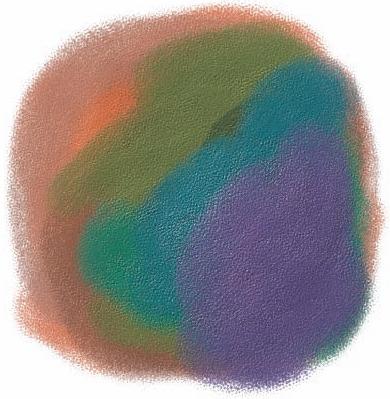
Рис.1.18 Последовательный переход эффекта импасто на 4-х слоях
6. Переместите все слои на canvas и ещё раз сохраните изображение.
Пока на рисунке преобладают эскизные линии. Смягчить грубость картины и убрать линии на второй план нам поможет функция blending. Не переборщите с ней, чтобы не стереть уже имеющиеся краски.
7. Выберите кисть Dons Grainy Water и установите Opacity на 15%. Легкими прикосновениями смажьте края изображения. Чтобы границы были четкими, закрашивайте вдоль них, а если нужно убрать резкий переход между красками, то поперек.
Всегда придерживайтесь следующих правил: границы должны быть резкими, а области рисунка, на которые падает взгляд слегка размытыми. Необходимо также выделять мелкие детали и освещенные области. Менее значимые области рисунка и границы теней больших форм должны быть мягкими.

Рис. 1.19 Смешивание и придание рисунку мягкости с помощью кисти Dons Grainy Water
Результат смешивания может оказаться весьма не таким, как ожидалось. Не беспокойтесь, это случается довольно часто. На рис. 1.19 изображен рисунок после использования blending. Теперь темные эскизные линии не так заметны. Кое-где границы плавно переходят в задний фон и наоборот. Цвет кончиков волос имеет мягкий переход в цвет одежды и задний фон, тем самым создавая базу для дальнейшей прорисовки волос.
Обработка портрета
Мы определили цветовую гамму рисунка. Но это лишь малая часть того, что нам предстоит сделать. Теперь мы будем работать с основными блоками рисунка.
Большинство работ будет выполняться кистями Impasto. Все нужные нам кисти находятся в Chapter 1 библиотеки кистей.
Если вы собираетесь работать кистями Impasto, вам нужно знать следующие моменты:
• Вы можете включать и отключать эффект Impasto, чтобы просмотреть рисунок без 3D эффекта. Это может пригодиться, если вы работаете с мелкими деталями. Чтобы временно отключить эффект, просто щелкните по кнопке Toggle Impasto Effect (маленькая звездочка синего цвета в верхнем правом углу окна документа). Чтобы вернуть эффект Impasto снова щелкните по звездочке. Если функция Impasto Effect включена, то картинка выглядит объемной, если выключена - плоской (рис.1.20).
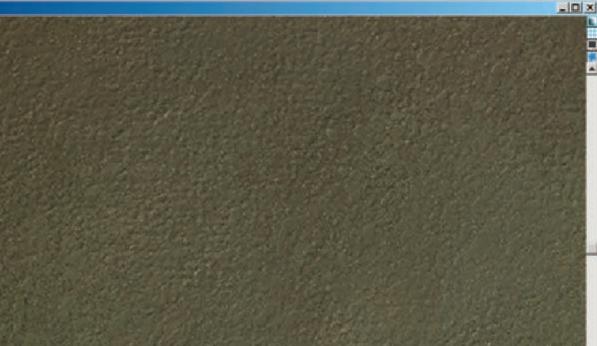
Рис. 1.20 Иконка включения Toggle Impasto Effect
• При перемещении рисунка внутри окна документа он может немного тормозить. То же самое происходит при увеличении/уменьшении изображения (рис 1.21). Если это создает неудобства, вы можете на некоторое время отключить кнопку Toggle Impasto Effect. Повтор изображения объясняется тем, что когда вы его двигаете, процессор в реальном времени пытается поддерживать эффект, но у него это не всегда получается.
• Детали лучше рисовать при выключенном Impasto.
• Бывает, что чрезмерное использование эффекта импасто отделяет его от рисунка, что сразу становится заметным. В этом случае для удаления глубины эффекта можно воспользоваться кистью Depth Equalizer, стандартная кисть категории Impasto. Пользуйтесь ей аккуратно, чтобы не удалить лишнее. Я использовал свою настроенную кисть из Chapter1.
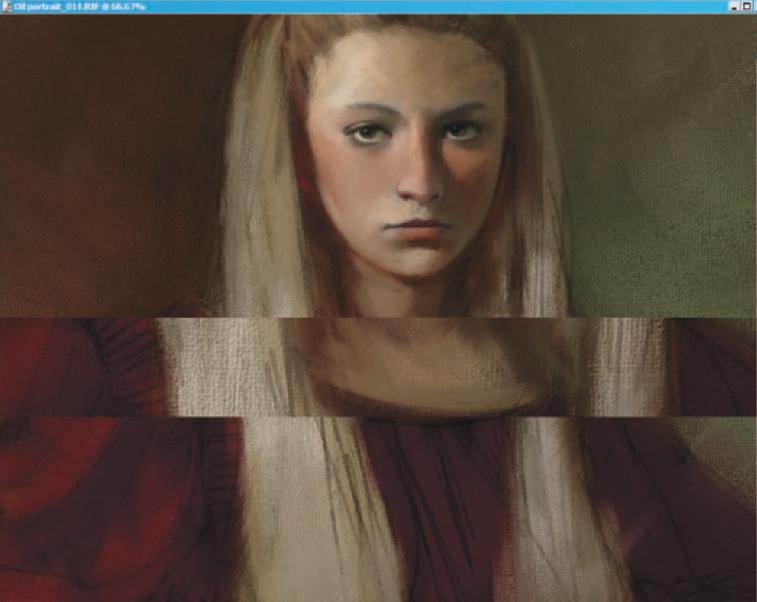
Рис.1.21 Проблема, возникающая при увеличении изображения c Impasto
Теперь нужно выбрать наиболее удобный для вас способ рисования. Я привык работать сначала с темными красками, а затем со светлыми. Заканчивая картину, я перехожу от одного участка к другому и дорабатываю детали. Если вы будете пользоваться моей методикой, то я продолжу.
1. Выберите кисть с мягкой щетиной Dons Oil, которая предназначена для рисования мелких деталей с небольшим эффектом Impasto. Она идеально подходит для рисования лиц. Не меняйте настройки по умолчанию.
2. Нарисуйте черты лица. Проведите линии через лицо, чтобы придать ему округлую форму. Направление линий можно видеть на рис.1.22. Нужные цвета можно взять из палитры цветов, а остальные с помощью инструмента Dropper из различных областей рисунка. Темно-красный цвет можно найти на одежде и области лица и волос, куда падает тень. Ярко оранжевый цвет находится под щеками. Фоновый зеленый и желтый - тени лица и волос. Наиболее близкий цвет к естественному зеленому находится в области подбородка и щек, на которые падает тень.
3. При легком нажатии кистью получается небольшая линия. Такими штрихами удобно прорисовывать мелкие детали и области картины. Свободно рисуйте черты лица, не меняя размер кисти.
4. Нарисуйте детали волос. Линии должны совпадать с направлением волос.
5. Смените кисть на Dons Opaque Oil2. Она похожа ну ту, которой вы только что рисовали, но с некоторыми изменениями. Самое важное отличие - это больший диаметр щетины, благодаря чему линии становятся тоньше и изящнее. Такие кисти более чувствительны к процессору, что снижает время реакции картинки на мониторе. Поэтому учитывайте это, работая кистью большого размера.
6. Рисуйте волосы, начиная с заднего фона. Все необходимые для работы краски уже есть на картине. Рисуем на уже ранее обозначенных областях canvas. Рисовать масляными красками по текстуре в порядке вещей. Наша цель - сделать тонкие, влажные линии, имитирующие натуральную масляную краску с мягким эффектом импасто (рис. 1.22).

1.22 Первые детали лица наносились кистью Dons Oils. Линии волос имеют плоский и мокрый вид.
7. Смените кисть на Dons Oils. Это большая кисть для рисования больших грубых линий на заднем фоне изображения. Настройка импасто этой кисти придает объем и плавность.
Теперь самое интересное. Возьмите цвет из заднего фона и поверх него накладывайте толстые линии. Начните с коротких и грубых. Эта кисть закроет большую часть текстуры canvas, наложенную ранее, но не закрасит углы изображения, где есть освещенные области. Позже нам это пригодится. Учтите, что чем сильнее нажатие стилуса, тем более резко выражен эффект импасто. Не бойтесь экспериментировать с кистью. Не существуют правильного и неправильного способа рисования фона. Вы передаете настроение картины (рис. 1.23).

Рис.1.23 Кисть Dons Oils используется для нанесения густой текстуры
8. Возьмите кисть Dons Oils 2. Кисть похожа на Dons Oils и больше всего подходит для длинных и декоративных штрихов.
Рисуйте области заднего фона, на границе с одеждой. Длинными и разнонаправленными штрихами образуйте подходящие области. Нажатием кисти меняйте глубину и размер штриха.
Переходим к одежде. С помощью инструмента Dropper выберите цвет и сделайте несколько красивых тонких штрихов на темных участках ткани. Чтобы придать складкам размер, я провожу кистью по форме платья как делал это на лице (рис.1.24). Несколько первоначальных эскизных линий в области рук и волос еще видны, но большая часть к этому времени уже скрыта. Остальные скоро тоже исчезнут.

Рис.1.24 Кистью Dons Oils 2 рисуем на заднем фоне и переносим краску на одежду
9. Используя ту же кисть, добавьте линии света к волосам. Штрихи должны соответствовать направлению волос. Эффект импасто поможет создать иллюзию нарисованных волос (рис.1.25).
Большая часть работы выполнялась на разных участках изображения, путем смены кистей, и доработки изображения. Если эта техника вам не знакома, то я остановлюсь на ней подробнее. С другой стороны, лишь сменив кисть можно увеличить или уменьшить размер. Нет каких-либо простых методов или специальных техник, чем просто рисовать.

Рис.1.25 Широкие штрихи Impasto наносятся на волосы кистью Dons Oils 2
10. Возвращаясь к рисованию лица, переключите кисть на Dons Opaque Oil2. У нее мелкая щетина, что хорошо подходит для более детальных работ. Продолжайте подбирать цвета лица внимательно, пытаясь достигнуть окончательного результата. Линии все еще образуются через формы, с того момента как мы начали их смешивать. Отличного от наложения смешивания не используется.
Неправильно заканчивать одну область и переходить к другой, поскольку не будет однородности рисунка. Лучше постоянно двигаться по изображению, пытаясь придать ему законченный вид. Цвета могут смотреться тусклыми пятнами. Уделяя много внимания мелким участкам, могут возникать небольшие проблемы. В итоге, вы будете двигаться по картине, постоянно дорабатывая ее. Слишком узкий фокус трудно получить в цифровой живописи, где вы можете увеличить отдельный участок изображения и работать с ним, когда остальная часть не отвлекает.
11. Руки рисуйте той же кистью (Dons Opaque 2), что и лицо. Поскольку на них не должен падать взгляд, к ним применено больше эффекта импасто. При чрезмерном использовании он может отвлекать, поэтому минимально используйте его на лице и на других участках.
Вокруг рук дорисуйте задний фон. Используя светлый задний фон, сделайте кончики ногтей. Затем к ткани возле рук добавьте немного яркого и слегка пурпурного цвета. Это самый светлый красный цвет, используемый на одежде; делая его светлее можно получить розовый (рис. 1.26).

Рис.1.26 Рисуем руки, задний фон и ткань
12. В целом у нас все получается. Продолжаем работать с лицом, одеждой и задним фоном. Нарисуем на голове заколку. Полностью данный этап видно на рис. 1.27.

Рис.1.27 Картина целиком после доработки лица, одежды и фона
Картина почти закончена, осталось лишь добавить несколько мелких деталей. Это требует сноровки. Излишнее количество деталей портит картину, а недостаточное - придает картине незаконченный вид.
13. Возьмите кисть Dons Oil 3 и вернитесь к прическе. Поскольку кисть с мелкой щетиной, не нужно надавливать на стилус и слишком сильно увеличивать ее размер. Нарисуйте пряди на светлой и темной части волос. Чтобы подобрать цвет используйте Dropper. Не переборщите с мелкой прядью. При их большом количестве волосы будут выглядеть неестественно. На рис. 1.28 видно как мелкие пряди выделяются из общей массы волос.

Рис.1.28 Небольшие пряди рисуются на волосах кистью Dons Oil 3
14. Закончите рисовать руку. Здесь не так много мелких деталей в отличие от лица. Цвета для пальцев и теней возьмите из одежды. Красный цвет дает теплоту и гармонию с одеждой. Руки имеют оттенок красного, поэтому они будут выглядеть естественно (рис. 1.29).
15. Фигура почти закончена. Осталось добавить лишь несколько падающих на лоб прядей волос (рис. 1.30).

Рис.1.29 Готовые кисти рук

Рис.1.30 Фигура закончена, добавлено несколько падающих на лоб прядей волос
Финальные штрихи
В некоторых участках картина может считаться законченной. Работа находится на последнем этапе, поэтому я с уверенностью могу сказать, что она закончена. Осталось лишь несколько моментов, которые я бы хотел сделать, чтобы отшлифовать картину:
• Проработать углы заднего фона, чтобы поверхность выглядела как холст.
• Нанести несколько штрихов для улучшения эффекта масляной краски. Часть добавить на текстуру canvas.
• Оставить картину на несколько дней и затем посмотреть на нее свежим взглядом, т.к. при длительной работе над картиной глаз замыливается. Сразу будет видны недочеты, которые нужно исправить.
Для начала нам нужно сделать два нижних угла мягкими, чтобы было видно, что работа выполнена маслом. На рис. 1.31 видно правый нижний угол картины.
Эта область выглядит не так уж и плохо. Текстура холста хорошо просматривается в углу, а рисованные текстуры - ближе к фигуре. Хотя, мне бы хотелось, чтобы картина выглядела, словно она написана сухой кистью по холсту. Сделать это можно следующим образом:
1. Выберите кисть Dons Oil Scumble. Ее хорошо использовать на текстуре бумаги. Используя Dropper выберите светлый цвет холста и в правом нижнем углу картины сделайте несколько грубых штрихов.

Рис.1.31 Нижний правый угол картины
2. Инвертируйте текстуру в палитре Papers. Для этого щелкните по кнопке Invert Paper (рис.1.32).
3. Выберите цвет из области текстуры и перенесите го на угол холста (рис.1.33).
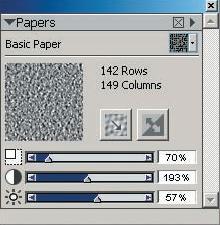
Рис.1.32 Местонахождение кнопки Invert Paper в палитре Papers

Рис.1.33 Кистью Dons Oil Scumble на темную область наносится белый свет, а на угол холста цвет текстуры
4. Клонируйте изображение с помощью команды Clone в меню File. Появится активное клонированное изображение, за которым находится оригинал. Интересно заметить, что при клонировании изображения эффект Impasto разглаживается по изображению. Маленькая звездочка при этом блокируется.
5. Закройте оригинальное изображение. Сохраните клонированное изображение под новым порядковым именем и клонируйте его еще раз. Должен быть оригинальный клон и клон клона.
6. С активным клонированным изображением в меню Effects выберите Surface Control > Apply Surface Texture (рис.1.34).
7. Панель Apply Surface Texture имеет множество опций. Передвиньте слайдер Amount вниз до отметки 32% и слайдер Shine до 0%, а затем кликните ОК (рис.1.35). Текстура холста применяется ко всей поверхности клонированного изображения (рис.1.34).
8. Сохраните и переименуйте клонированное изображение. Не закрывайте его. В меню File выберите Clone Source и убедитесь, что рядом с ним стоит галочка. Уменьшите картину, чтобы она не мешала.
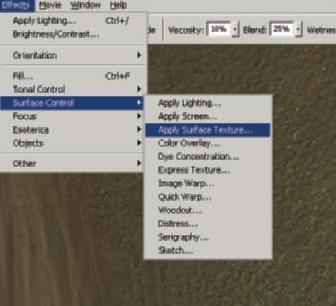
Рис.1.34 Панель Apply Surface Texture
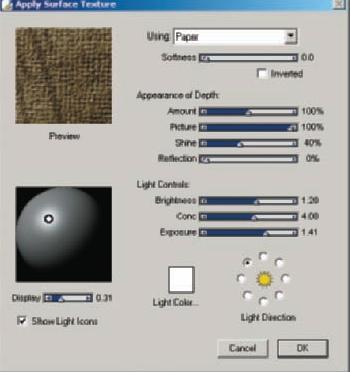
Рис.1.35 Доступные команды Apply Surface Texture

Рис.1.36 Клонированное изображение с текстурой холста
9. Выберите кисть Soft Cloner из категории Cloning Brushes, и клонируйте грубую текстуру обратно в угол рисунка (рис.1.37). Теперь имеем более плавный переход от текстуры грубого холста к рисованной текстуре.
10. Легким прикосновением аккуратно клонируйте немного изображения с текстурой холста обратно на оригинал. Таким образом, холст как в традиционной живописи просматривается через краску.
11. В традиционной живописи на темные участки обычно наносится меньше краски, чем на светлые области, поэтому на некоторые темные участки текстуру приходится клонировать обратно (рис.1.38)

Рис.1.37 Зарисовываем правый нижний угол изображения

Рис. 1.38 Изображение после клонирования на него текстуры холста
Теперь картина выглядит намного убедительнее и может считаться законченной. Тем не менее, какая-то часть текстуры на заднем фоне мягко контрастирует с гладкой поверхностью. Добавить эту текстуру можно дополнительной кистью.
12. Выберите кисть Oil Splatter 2. Только она была настроена таким образом, чтобы имитировать небольшое разбрызгивание краски.
13. Создайте новый слой и, выбрав цвета с заднего фона, сделайте несколько текстур. Рисуйте на свое усмотрение. Не переживайте по поводу границ фигуры. Поскольку линии нарисованы на новом слое, любые попавшие на край брызги можно будет обрезать (рис.1.39).
14. После того как вы обрезали края, перенесите слой с текстурой на canvas.
Края фигуры были немного изменены. Затем я добавил свою подпись - работа выполнена. На рис. 1.40 изображена законченная картина.

Рис.1.39 Кисть Oil Splatter 2 создает интересную текстуру. Неряшливые брызги, попавшие на фигуру, должны быть удалены.

Рис. 1.40 Законченная картина
Послесловие
Несмотря на то, что целью урока было нарисовать портрет, реальной причиной этого урока было желание показать вам, как в цифровой живописи можно различными способами создавать текстуру. Все способы состоят из нескольких этапов:
• Наложение на изображение текстуры фотографии
• Рисование кистями Impasto
• Применение к изображению текстурной поверхности
Сколько существует способов наложения текстуры, столько же причин для их использования. В данном случае нашей целью было создание портрета, словно он написан традиционным способом рисования.
Продемонстрированные в уроке техники не могут заменить умения хорошо рисовать, поэтому полагаться на них не стоит. Только лишь наряду с хорошими художественными способностями они могут дополнительно помочь.
В следующих главах мы познакомимся с другими техниками. Я надеюсь, эта самая первая глава книги вызовет у вас желание применять новые и оригинальные подходы к рисованию.